एक्सेल: vlookup के साथ #n/a के बजाय 0 लौटाता है
आप किसी श्रेणी में मान खोजने और मिलान मान लौटाने के लिए Excel में VLOOKUP फ़ंक्शन का उपयोग कर सकते हैं।
यदि VLOOKUP फ़ंक्शन को वह मान नहीं मिलता है जिसे आप किसी विशेष श्रेणी में ढूंढ रहे हैं, तो यह तदनुसार #N/A लौटाएगा।
हालाँकि, यदि कोई मिलान नहीं मिलता है तो शून्य लौटाने के लिए आप निम्नलिखित सिंटैक्स का उपयोग कर सकते हैं:
=IFERROR(VLOOKUP( D2 , $A$2:$B$10 , 2, FALSE), 0)
यह विशेष उदाहरण A2:B10 श्रेणी में सेल D2 में मान ढूंढने का प्रयास करता है और श्रेणी के दूसरे कॉलम में संबंधित मान लौटाता है।
यदि कोई मिलान नहीं मिलता है, तो शून्य लौटा दिया जाता है।
निम्नलिखित उदाहरण दिखाता है कि व्यवहार में इस वाक्यविन्यास का उपयोग कैसे करें।
उदाहरण: VLOOKUP में #N/A के बजाय 0 लौटाएँ
मान लीजिए कि हमारे पास एक्सेल में निम्नलिखित डेटासेट है जिसमें विभिन्न बास्केटबॉल खिलाड़ियों के बारे में जानकारी है:

मान लीजिए कि हम कॉलम डी में टीम के नाम ढूंढने और अंक कॉलम में संबंधित मान वापस करने के लिए वीलुकअप के साथ निम्नलिखित सूत्र का उपयोग करते हैं:
=VLOOKUP( D2 , $A$2:$B$10 , 2, FALSE)
निम्नलिखित स्क्रीनशॉट दिखाता है कि व्यवहार में इस सूत्र का उपयोग कैसे करें:
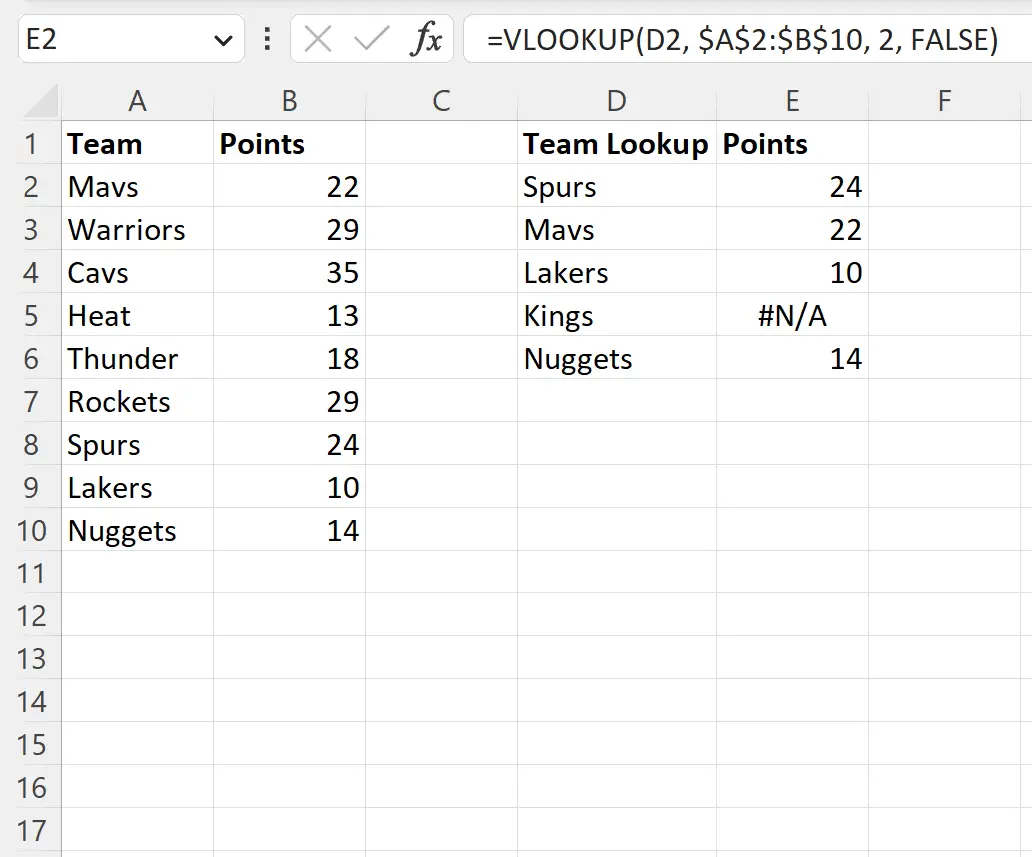
ध्यान दें कि VLOOKUP फ़ंक्शन उस पंक्ति में #N/A लौटाता है जहां हमने “किंग्स” की खोज की थी क्योंकि उस टीम का नाम मूल डेटासेट में मौजूद नहीं है।
यदि VLOOKUP का उपयोग करते समय कोई मिलान नहीं मिलता है तो हम शून्य का मान वापस करने के लिए निम्नलिखित सूत्र का उपयोग कर सकते हैं:
=IFERROR(VLOOKUP( D2 , $A$2:$B$10 , 2, FALSE), 0)
निम्नलिखित स्क्रीनशॉट दिखाता है कि व्यवहार में इस सूत्र का उपयोग कैसे करें:
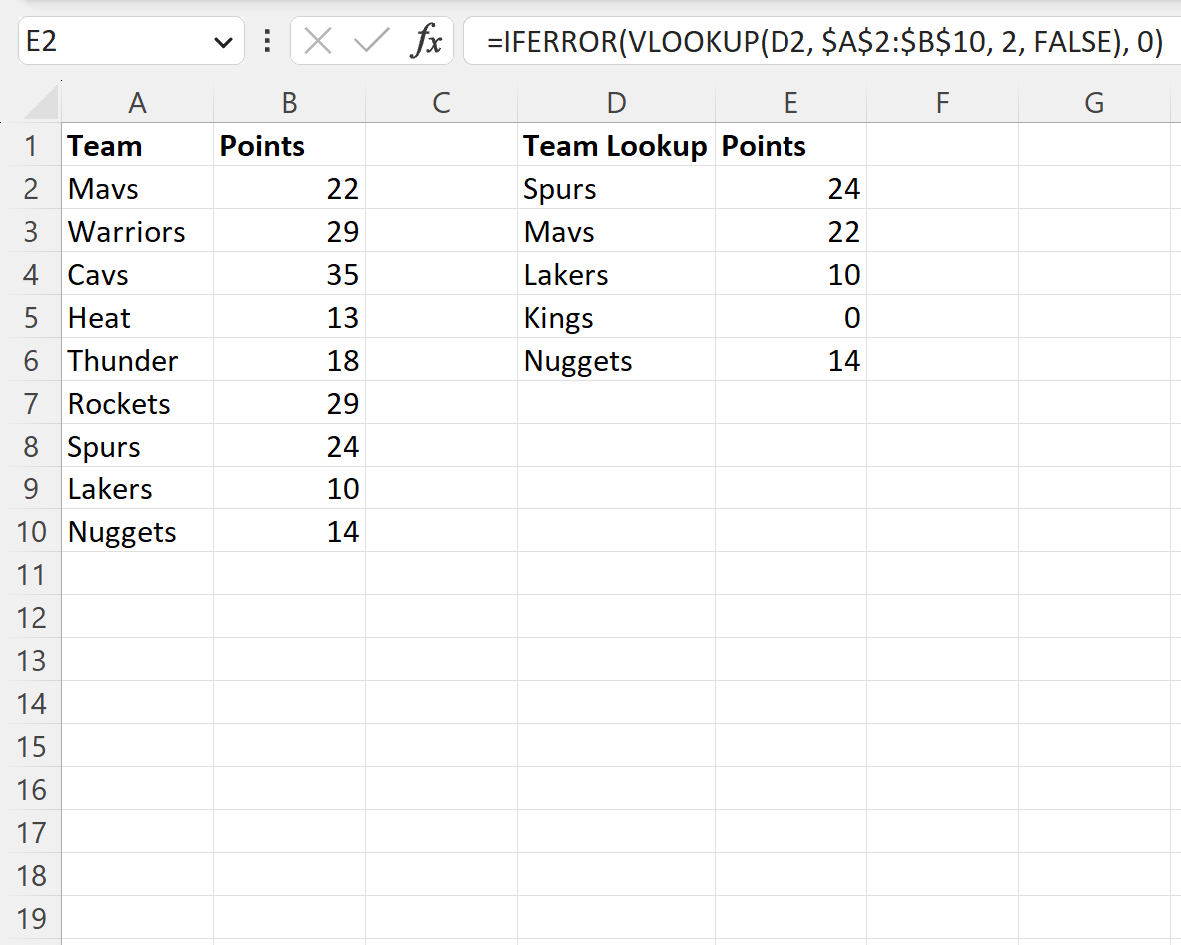
ध्यान दें कि 0 का मान अब उस पंक्ति में लौटाया गया है जहां हमने #N/A के बजाय “किंग्स” की खोज की थी।
अतिरिक्त संसाधन
निम्नलिखित ट्यूटोरियल बताते हैं कि एक्सेल में अन्य सामान्य ऑपरेशन कैसे करें:
VLOOKUP का उपयोग करके एक्सेल में दो सूचियों की तुलना कैसे करें
एक्सेल में एकाधिक कॉलम से अद्वितीय मान कैसे खोजें
एक्सेल में एकाधिक कॉलम को कैसे फ़िल्टर करें